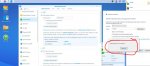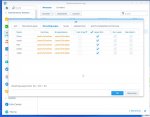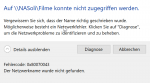Willkommen im Forum. Machen wir Schritt für Schritt.
Du kannst einen oder mehrere gemeinsamen Ordner als Netzlaufwerk verbinden. Dazu muss der SMB Dienst aktiv sein, und der User in zB windows muss Zugriffsrechte im DSM haben.
Der Reihe nach, hast du einen gemeinsamen Ordner welchen du benützen willst, zB "datenXYZ" oder wie auch immer er heißt dein gemeinsamer Ordner.
Dann SMB Dienst kontrollieren ob aktiv:
DSM > Hauptmenü > Systemsteuerung > Dateidienste > Register "SMB/AFP/NFS" > oben bei SMB Dienst aktivieren muss der Haken gesetzt sein und in der Arbeitsgruppe sollte vermutlich workgroup stehen.
Rechts unten auf Übernehmen klicken.
Jetzt kommt der etwas heikle Teil mit der windwos Berechtigung. WENN deine windows Benutzernamen Anmeldung und das Kennwort in windows auch exakt gleich so im DSM > Benutzer eingetragen wurde, dann passt es.
MEISTENS, stimmen diese Daten aber nicht überein, weil du:
einen anderen Namen benützt
den windows PIN zur Anmeldung
das Microsoftkonto zur Anmeldung, usw usw
WENN das der Fall ist, dann musst du die Anmeldung für die Diskstation zur erfolgreichen SMB Verbindung (=dein Netzlaufwerk) in windwos im windows Tresor hinterlegen!
Dann legst du im DSM einen Benutzernamen an mit eigenem Kennwort und erteilst diesem User die Berechtigungen auf den gemeinsamen Ordner welcher als Netzlaufwerk eingebunden werden soll.
Beispiel: DSM > Hauptmenü > Systemsteuerung > Benutzer > Username_anlegen > Kennwort anlegen.
DIESE Daten musst du jetzt im windows Tresor hinterlegen:
win10 > Systemsteuerung > Alle Systemsteuerungselemente > Anmeldeinformationsverwaltung > RECHTS (!) Windows-Anmeldeinformationen anklicken > etwas drunter, rechts oben den blauen Text anklicken
"Windows-Anmeldeinformationen hinzufügen" > Netzwerkadresse = IP_DEINER_DISKSTATION > Benutzername: EXAKT GLEICHER NAME wie du ihn zuvor im DSM angelegt hast! > Kennwort: EXAKT GLEICHES KENNWORT wie du im DSM vergeben hast. > OK anklicken. Die Daten sind jetzt hinterlegt.
Wichtig!
Diskstation zur Sicherheit herunterfahren und abschalten, win PC ebenfalls herunterfahren und abschalten. Alles neu einschalten und starten. Wie gewohnt in windows anmelden, die Daten für das Netzlaufwerkverbinden sollte sich die Diskstation jetzt aus dem windows Tresor nehmen, AUCH wenn du vielleicht mit deinem Microsoftkonto, Email usw in windows am PC angemeldet bist, das macht nichts, wichtig ist nur das die Daten vom DSM im win Tresor liegen.
WICHTIG!
Falls du deine Diskstation am windows PC unter Netzwerk nicht sehen kannst, dann bitte "sichtbar" machen, denn erst danach siehst du die gemeinsamen Ordner, kannst sie mit rechter Maustaste anklicken und als Netzlaufwerk verbinden zum win PC. Diskstation vorbereiten für sichtbarkeit in win10:
DSM > Hauptmenü > Systemsteuerung > Dateidienste > ganz rechts auf das Register "Erweitert" klicken > SSDP und WS-Discovery > hier die beiden Haken setzen! > Übernehmen.
Wieder PC und Diskstation herunterfahren, abschalten und neu starten.
In deinem Bild bist du schon sehr weit, der Pfad ist aber noch nicht vollständig! Da wo steht bei dir \\NASoli HIER musst du noch mindestens einen gemeinsamen Ordner angeben!
Also zB \\NASoli\daten_oli >>> nur ein gemeinsamer Ordner kann als Netzlaufwerk eingebunden werden!
Der gemeinsame Ordner daten_oli muss dann noch Schreib-/Leserechte erhalten von deinem win10 User! Erklärung siehe oben, entweder über Namen und Kennwort sofern möglich und im DSM auch so eingetragen vom win10 User.
ODER, falls das nicht möglich ist, Anmeldedaten vom DSM>Benutzer in den win10 Tresor legen, siehe oben.